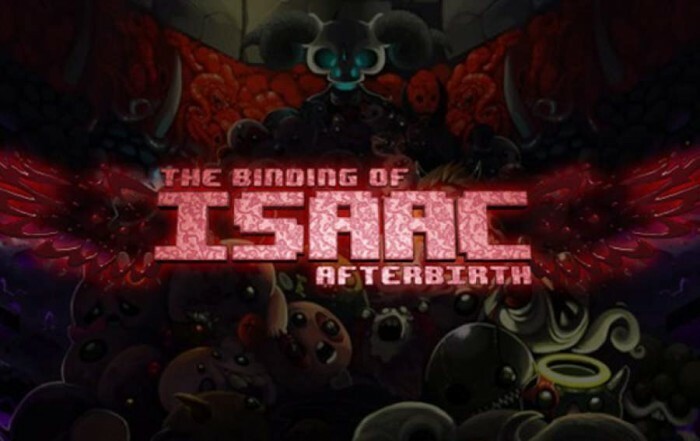- Opravit chybovou zprávu Teredo nelze kvalifikovat: použijte software VPN jiného výrobce, ověřte stav Teredo nebo spusťte pomocníka IP.
- Jak opravit problém Teredo: přeinstalujte jej, vyhledejte neplatné hodnoty na serveru Teredo nebo zkontrolujte položku hostitelského souboru.
- Další užitečná řešení, jak aktivovat Teredo, jsou opětovná aktivace protokolu IPV6 nebo vytvoření nového uživatelského účtu.
- Nechte s našimi řešeními zmizet problém Teredo, který nefunguje, a užijte si pár příjemných her na počítači.

Tento software opraví běžné chyby počítače, ochrání vás před ztrátou souborů, malwarem, selháním hardwaru a optimalizuje váš počítač pro maximální výkon. Opravte problémy s počítačem a odstraňte viry nyní ve 3 snadných krocích:
- Stáhněte si Restoro PC Repair Tool který je dodáván s patentovanými technologiemi (patent k dispozici tady).
- Klepněte na Začni skenovat najít problémy se systémem Windows, které by mohly způsobovat problémy s počítačem.
- Klepněte na Opravit vše opravit problémy ovlivňující zabezpečení a výkon vašeho počítače
- Restoro byl stažen uživatelem 0 čtenáři tento měsíc.
Problém s Xbox One i s aplikací Xbox One pro Windows 10 lidi velmi rozčiluje.
Problém spočívá v protokolu Teredo, protokolu síťového adaptéru, který pomáhá usnadnit připojení, jako jsou ta, která se používají, když je k dispozici konfigurace NAT.
Pokud je tento protokol deaktivován nebo mu brání ručně nebo pomocí softwaru, může mít tyto škodlivé účinky na systém.
První věcí, kterou budete chtít udělat, je zajistit, aby vaše připojení k internetu fungovalo správně. Jakmile se ujistíte, že tomu tak je a problém stále přetrvává, můžete pokračovat v dalších řešeních.
Jak mohu opravit chybu Teredo na Xbox One?
Teredo se nemůže kvalifikovat Tato zpráva vám zabrání používat aplikaci Xbox na počítači se systémem Windows 10. To může být pro některé uživatele velkým problémem a když už mluvíme o problémech, zde jsou některé podobné problémy hlášené uživateli:
- Teredu se nepodařilo otevřít adaptér tunelu - Toto je běžný problém s Teredo, a abyste jej mohli opravit, musíte znovu nainstalovat adaptér Teredo.
- Připojení k serveru aplikace Xbox je blokováno - Toto je další problém související s Teredo, a pokud se s ním setkáte, zkontrolujte, zda je Teredo ve vašem registru zakázáno.
- Teredu se nepodařilo vyřešit název serveru - Někdy se tato chyba může objevit kvůli vašim službám. Chcete-li problém vyřešit, zkontrolujte, zda jsou spuštěny Pomocník IP a další služby. Pokud ne, povolte je a problém bude vyřešen.
- Chybový klient Teredo je ve spravované síti - Někdy se tato zpráva může zobrazit kvůli problémům s názvem serveru. Problém však můžete vyřešit pomocí příkazového řádku.
- Teredo se stále odpojuje - Toto je další běžný problém s Teredem. Chcete-li to opravit, nezapomeňte zkontrolovat soubor hostitelů a v případě potřeby jej aktualizovat.
- Teredo nefunguje, není ve správci zařízení - Pokud narazíte na některý z těchto problémů, můžete problém vyřešit jednoduše resetováním protokolu IPv6 na všech rozhraních tunelu.
1. Zkontrolujte, zda Teredu brání jakákoli nainstalovaná služba VPN
- Otevřeno Správce zařízení a vybrat Zobrazit skrytá zařízení.

- Přístup Síťové adaptéry.
- Odinstalujte adaptéry s podobnými názvy jako Adaptér TAP-Windows V9.
- Ověřte, zda odinstalování adaptéru VPN vymazalo Teredo problémy.
Služby VPN mohou někdy Teredo rušit a způsobit Teredo se nemůže kvalifikovat zobrazí se zpráva.
Chcete-li problém vyřešit, doporučujeme deaktivovat a odebrat adaptéry VPN z počítače. K tomu použijte toto řešení,
Po odebrání VPN z počítače zkontrolujte, zda je problém vyřešen. Pokud odstranění VPN problém vyřeší, může být vhodný čas zvážit přechod na jiný software VPN.
Soukromý přístup na internet (PIA) je špičková VPN, která vám umožní bezpečný přístup k vašim oblíbeným pořadům a aplikacím. Bez ohledu na to, kde se nacházíte, použití tohoto softwaru vám zajistí rychlý a bezpečný přístup k vašemu oblíbenému obsahu.
Když začnete používat soukromý přístup na internet, vaše IP adresa je skrytá, takže budete mít prospěch jak z ochrany soukromí, tak iz anonymity. Špičkový program VPN, PIA chrání vaše soukromé informace a online identitu.

Soukromý přístup k internetu
Použijte soukromý přístup k internetu k ochraně svého soukromí a přístupu k internetu odkudkoli na světě.
2. Zkontrolujte, zda není Teredo z registru zakázáno

- Otevřeno Příkazový řádek (správce) a spusťte tento řádek pro kontrolu iphlpsvc:
reg dotaz HKLMSystemCurrentControlSetServicesiphlpsvcTeredo - Li Teredo je zakázáno, tento řádek se zobrazí ve výstupu:
DisabledComponents REG_DWORD 0x8e - Znovu povolit Teredo přes to Příkazový řádek čára:
reg add HKLMSystemCurrentControlSetServicesTcpip6Parameters / v DisabledComponents / t REG_DWORD / d 0x0
Někdy se Teredo nemůže kvalifikovat, může se zobrazit chyba, pokud je Teredo ve vašem registru zakázáno.
To může vést k problémům, ale pomocí těchto řádků můžete svůj registr snadno upravit.
Poté zkontrolujte, zda je problém vyřešen.
Nemáte přístup k Editoru registru? Přečtěte si tuto příručku a vyřešte tento problém.
3. Ujistěte se, že je spuštěn pomocník IP
- lis Windows Key + R a vstoupit services.msc. Nyní stiskněte Enter nebo klikněte OK.

- Když Služby Otevře se okno, vyhledejte IP pomocník službu a poklepáním na ni otevřete její vlastnosti.

- Soubor Typ spouštění na Automatický a poté klikněte Start tlačítko pro spuštění služby. Klepněte na Aplikovat a OK uložit změny.

Abyste mohli Teredo používat, musíte mít spuštěnou službu IP Helper. Pokud je tato služba z nějakého důvodu deaktivována, setkáte se Teredo se nemůže kvalifikovat chyba.
Problém však můžete vyřešit pomocí tohoto řešení pomocí kroků uvedených výše.
Jakmile začnete IP pomocník služby, měl by být problém s Teredo zcela vyřešen.
Několik uživatelů uvedlo, že služba IP Helper se nespustí kvůli problémům se závislými službami. Tento problém však můžete vyřešit následujícím způsobem:
- Otevřeno Služby a dvakrát klikněte IP pomocník otevřete jeho vlastnosti.
- Když Vlastnosti Otevře se okno, přejděte na ikonu Závislosti záložka.
- Nyní se podívejte dovnitř Tato služba závisí na následujících systémových komponentách sekce.
- Rozbalte seznam a zapište si všechny služby.
- Ve většině případů je problém Služba automatického zjišťování webových serverů WinHTTP, proto si tuto službu nejprve zkontrolujte.

- Nyní se vraťte k Služby a ujistěte se, že jsou tyto služby spuštěny. Pokud ne, povolte je.
- Poté to zkuste začít IP pomocník služba znovu.
Pokud IP pomocník již běží na vašem PC, ale stále máte problém, jednoduše jej restartujte a zkontrolujte, zda to problém vyřeší.
Několik uživatelů uvedlo, že restartování obou IP pomocník a Webový server WinHTTP služby byl dobrým počátečním krokem.
Poté bylo spuštění příkazu druhým krokem, který problém vyřešil. Vyzkoušejte toto jednoduché dvoustupňové řešení a zadejte následující: netsh interface teredo set state type = enterpriseclient
4. Přeinstalujte Teredo
- lis Klávesa Windows + X otevřete nabídku Win + X. Vybrat Příkazový řádek (správce) nebo Powershell (správce).

- Nyní spusťte následující příkaz:
netsh interface Teredo set stav vypnut
Podle uživatelů někdy za účelem opravy Teredo se nemůže kvalifikovat zprávu, kterou musíte Teredo přeinstalovat úplně.
Spusťte skenování systému a objevte potenciální chyby

Stáhněte si Restoro
Nástroj pro opravu PC

Klepněte na Začni skenovat najít problémy se systémem Windows.

Klepněte na Opravit vše opravit problémy s patentovanými technologiemi.
Spusťte skenování počítače pomocí nástroje Restoro Repair Tool a vyhledejte chyby způsobující bezpečnostní problémy a zpomalení. Po dokončení skenování proces opravy nahradí poškozené soubory novými soubory a součástmi systému Windows.
To vyžaduje zastavení služby Teredo a odebrání ovladače Teredo. Je to docela jednoduché a můžete to provést podle výše uvedených kroků.
Po deaktivaci služby Teredo musíte odebrat její ovladač následujícím způsobem:
- Otevřeno Nabídka Win + X a vybrat Správce zařízení ze seznamu.

- Když Správce zařízení otevře, přejděte na Pohled a vyberte Zobrazit skrytá zařízení z nabídky.

- Lokalizovat Teredo v Síťové adaptéry sekce, klikněte na ni pravým tlačítkem a vyberte Odinstalujte zařízení. Opakujte to pro všechna zařízení Teredo.

- Odinstalujte vše, co vidíte Teredo v něm z nabídky pravého tlačítka myši
- Restartujte počítač a znovu jej povolte Teredo s tímto řádkem Příkazový řádek (správce):
netsh interface Teredo nastavit stav typ = výchozí - Ujistěte se NE ručně nainstalovat Teredo Tunneling Pseudo-Interface adaptér protože by to mohlo způsobit potíže, protože se znovu nainstaluje automaticky
Alternativně můžete použít specializovaný software pro odebrání, který tento postup provede za vás.
Ve skutečnosti má software tendenci zanechávat za sebou stopy a vytvářet nepořádek, který si nakonec vezme své mýtného na vašem disku, takže možná budete chtít zkontrolovat, zda jste Teredo nejprve správně odinstalovali místo.
Doporučujeme vám Iobit Uninstaller, vynikající nástroj pro odstranění nežádoucího softwaru pouhým kliknutím. Funguje skvěle, i když chcete odebrat dodávaný software.
Iobit Uninstaller, který obsahuje zvětšenou databázi, umožňuje odstranit o 30% více zbytkových souborů a 5x problematický software. Chraňte své soukromí pomocí tohoto nástroje odstraněním škodlivých pluginů a panelů nástrojů.
Iobit Uninstaller je také skvělý, když chcete procházet v plynulejším online prostředí. Jeho blok oznámení prohlížeče můžete použít k vypnutí nepříjemných vyskakovacích oznámení.
Tento výkonný program umožňuje nejen odinstalovat programy, ale také odebrat zbývající soubory. Iobit Uninstaller má funkci připomenutí, která vás upozorní na všechny dostupné aktualizace vašeho softwaru.
⇒ Získejte IoBit Uninstaller
5. Zkontrolujte neplatnou hodnotu názvu serveru Teredo

- Výchozí správný parametr ve Windows 10: win10.ipv6.microsoft.com.
- Zkontrolujte správný parametr pomocí řádku příkazového řádku
netsh interface Teredo show stav - Pokud parametry nejsou správné, můžete je vrátit pomocí tohoto příkazového řádku:
rozhraní netsh Teredo nastavit stav název_serveru = výchozí
Pokud stále dostáváte Teredo se nemůže kvalifikovat chyba, můžete problém vyřešit jednoduše kontrolou hodnoty názvu serveru.
To je docela jednoduché a můžete to udělat z příkazového řádku pouze pomocí příkazů a parametrů z tohoto řešení.
Po provedení těchto změn zkontrolujte, zda je problém s Teredo vyřešen.
Práce v příkazovém řádku je opravdu jednoduchá, pokud si prohlédnete našeho průvodce!
6. Zkontrolujte, zda položka souboru hostitele nezpůsobuje problémy

- Můžete to zkontrolovat pomocí příkazového řádku
netsh interface Teredo show stav - Pokud se zobrazí zpráva nepodařilo se vyřešit název serveru, použijte příkazový řádek
notepad.exe c: WINDOWSsystem32driversetchosts - Vyhledejte pomocí funkce Upravit / Najít v poznámkovém bloku win10.ipv6.microsoft.com a použijte Najdi další dokud nenajdete další položku, kterou následně smažete.
Podle uživatelů se někdy tento problém může objevit, pokud se změní soubor hostitelů. Soubor hostitelů můžete zkontrolovat podle těchto jednoduchých tří kroků.
Mnoho uživatelů nahlásilo Zpráva byla odepřena při úpravách souborů hostitelů, a toto je jen bezpečnostní varování.
V jednom z našich dřívějších článků jsme vysvětlili, jak tento problém obejít, nezapomeňte se na to podívat.
7. Znovu povolte protokol IPv6 na všech rozhraních tunelu
- Přejděte na toto Stránka podpory společnosti Microsoft.
- Nyní vyhledejte Znovu povolte protokol IPv6 na všech rozhraních tunelu a klikněte Stažení.

- Jakmile si soubor stáhnete, spusťte jej a zkontrolujte, zda se tím problém vyřeší.
Pokud máte problémy s Teredo se nemůže kvalifikovat zpráva, problém může souviset s IPv6. Někdy může dojít k deaktivaci protokolu IPv6 na rozhraní tunelu, což může vést k těmto problémům.
Chcete-li problém vyřešit, musíte si stáhnout soubor od společnosti Microsoft, který znovu povolí všechna rozhraní IPv6. To je docela jednoduché a stačí postupovat podle dříve zobrazených kroků.
8. Vytvořte nový uživatelský účet
- lis Klávesa Windows + I otevřít Nastavení aplikace.
- Když se otevře aplikace Nastavení, přejděte na ikonu Účty sekce.

- V levém podokně přejděte na Rodina a další lidé.
- V pravém podokně klikněte na Přidejte do tohoto počítače někoho jiného.

- Vybrat Nemám přihlašovací údaje této osoby.

- Vybrat Přidejte uživatele bez účtu Microsoft.

- Zadejte požadované uživatelské jméno a klikněte na další.

Někdy můžete problém vyřešit jednoduše vytvořením nového uživatelského účtu. To je poměrně jednoduché, stejně jako v tomto řešení.
Po vytvoření nového účtu na něj přepněte a zkontrolujte, zda se tím problém vyřeší.
Napsali jsme pěkný článek o správě kontroly uživatelských účtů, podívejte se.
Pokud je problém vyřešen, možná budete chtít zvážit přesun osobních souborů do nového účtu a použití nového účtu místo starého.
Teredo se nemůže kvalifikovat zpráva může způsobit problémy na vašem PC, ale doufáme, že se vám ji podařilo vyřešit pomocí některého z našich řešení.
 Stále máte problémy?Opravte je pomocí tohoto nástroje:
Stále máte problémy?Opravte je pomocí tohoto nástroje:
- Stáhněte si tento nástroj pro opravu PC hodnoceno skvěle na TrustPilot.com (stahování začíná na této stránce).
- Klepněte na Začni skenovat najít problémy se systémem Windows, které by mohly způsobovat problémy s počítačem.
- Klepněte na Opravit vše opravit problémy s patentovanými technologiemi (Exkluzivní sleva pro naše čtenáře).
Restoro byl stažen uživatelem 0 čtenáři tento měsíc.
Často kladené otázky
Teredo se nemůže kvalifikovat zpráva může způsobit problémy na vašem PC, ale doufáme, že se vám ji podařilo vyřešit pomocí některého z našich řešení.